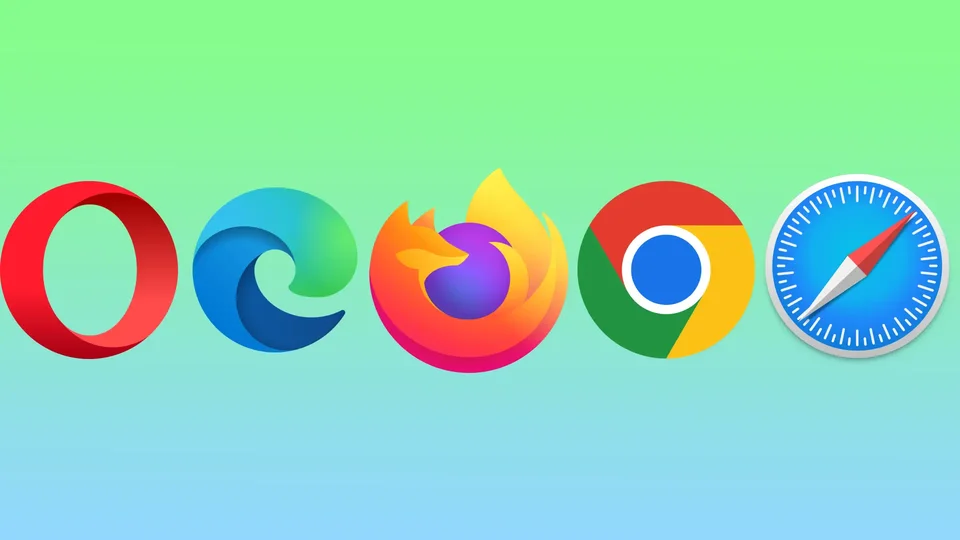Okuyucu Modu, birçok modern web tarayıcısında bulunan bir özelliktir. Okuma modunun amacı, görüntülediğiniz web sayfasındaki karmaşayı ve dikkat dağıtıcı unsurları ortadan kaldırırken daha hoş bir okuma deneyimi sağlamaktır. Bu, okumak istediğiniz içeriğe odaklanmanızı kolaylaştırır ve yazı tipi boyutunu, yazı tipi türünü ve arka plan rengini tercihinize göre özelleştirmenize olanak tanır.
Mozilla Firefox, Microsoft Edge ve Opera gibi en popüler tarayıcılarda, bilgisayarınızın okuma modu benzer şekilde etkinleştirilir. Adres çubuğundaki düğmeye tıklamanız gerekir. Google Chrome’un yerleşik bir okuma modu işlevi yoktur. Bir okuma modu düğmesi eklemek için birkaç adımı izlemeniz gerekecektir. Safari tarayıcısını yönetmek de oldukça kolaydır. Buna ek olarak, okuyucu modu iPhone veya iPad’inizde de mevcuttur. Mobil uygulama için okuma modu işlevine sahip olan popüler tarayıcılardan yalnızca biridir.
Mac kullanarak Safari’de okuyucu modu nasıl etkinleştirilir?
Mac kullanarak Safari’de okuyucu modunu etkinleştirmek için aşağıdaki adımları izlemeniz gerekir:
- Mac’inizde Safari’yi açın.
- Okumak istediğiniz web sitesine gidin.
- En üstte, “Görünüm” bölümünü seçin.

- Ardından listeden “Okuyucuyu Göster “i seçin.
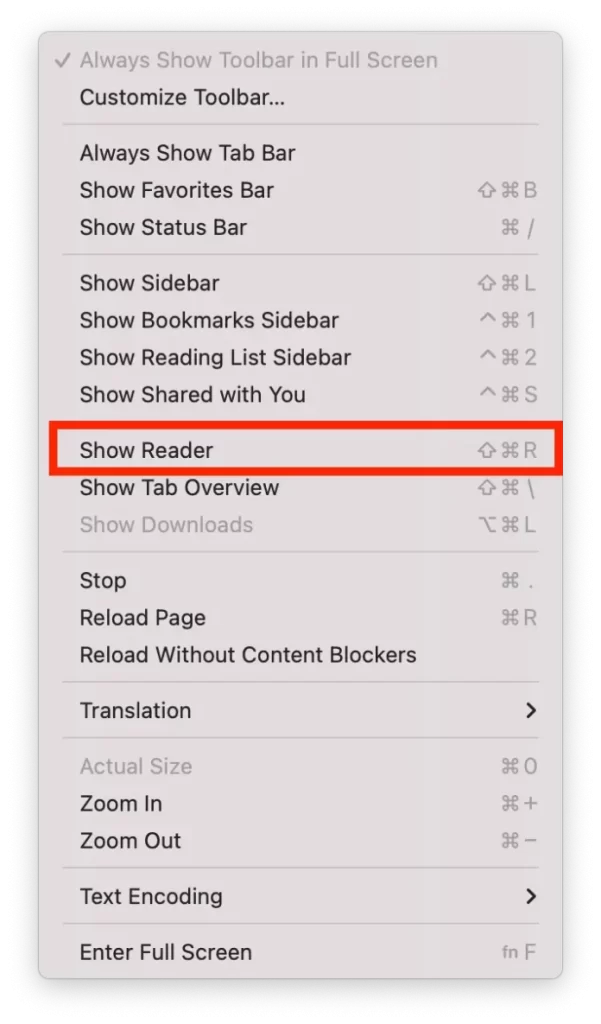
Adres çubuğundaki Okuyucu Modu düğmesini de kullanabilirsiniz.
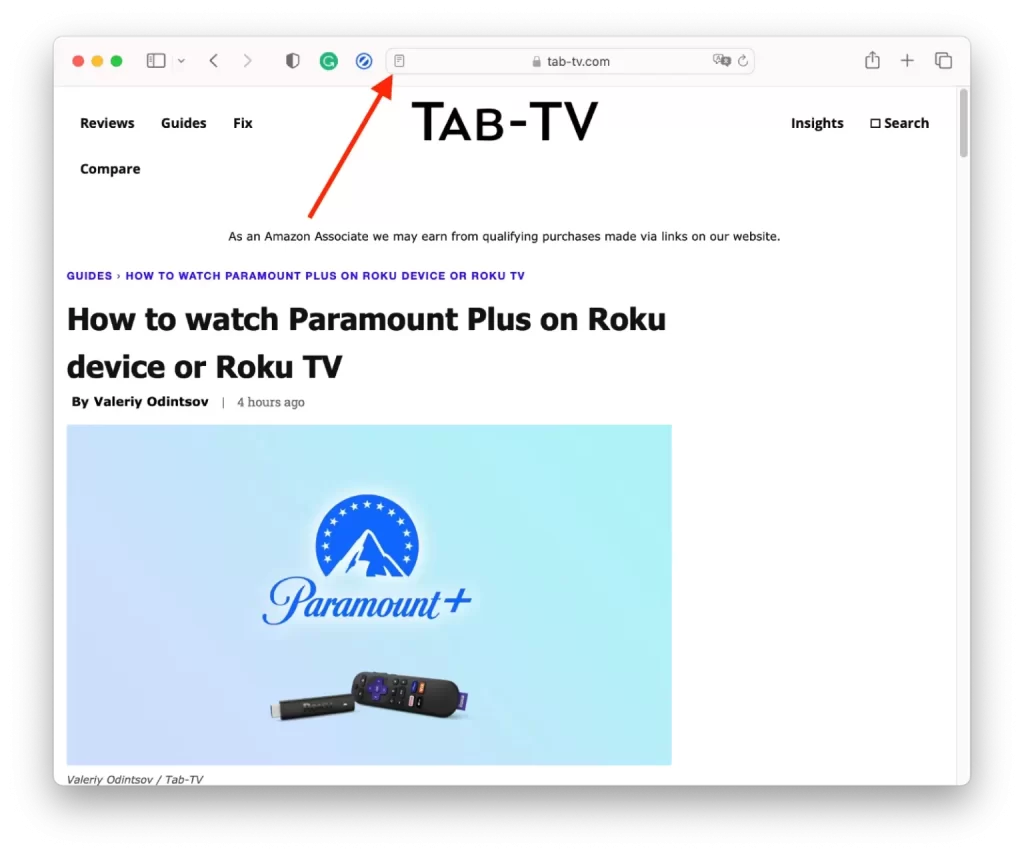
Ancak, bu düğme yalnızca Okuyucu Modunu birkaç kez kullandıktan sonra görüntülenir. Okuyucu Modunu etkinleştirmek için klavye kısayolunu da kullanabilirsiniz. Okuyucu Modunu açmak ve kapatmak için “Command + Shift + R” tuşlarına basın.
Mac kullanarak Safari’de okuyucu modunu kapatmak için aynı adımları izlemeniz gerekir. “Görünüm” altında “Okuyucuyu Gizle “yi seçebilir ve ardından normal görünüme dönebilirsiniz.
iPhone veya iPad kullanarak Safari’de okuyucu modu nasıl etkinleştirilir?
iPhone veya iPad’inizdeki Safari’de Okuyucu Modu’nu etkinleştirebilirsiniz. Bunun için adımları takip etmeniz gerekiyor:
- iPhone veya iPad’inizde Safari’yi açın.
- Okumak istediğiniz web sitesine gidin.
- Web sitesi yüklendikten sonra, adres çubuğunda “aA” düğmesini arayın.
- Ardından listeden “Okuyucuyu Göster” seçeneğini seçin.
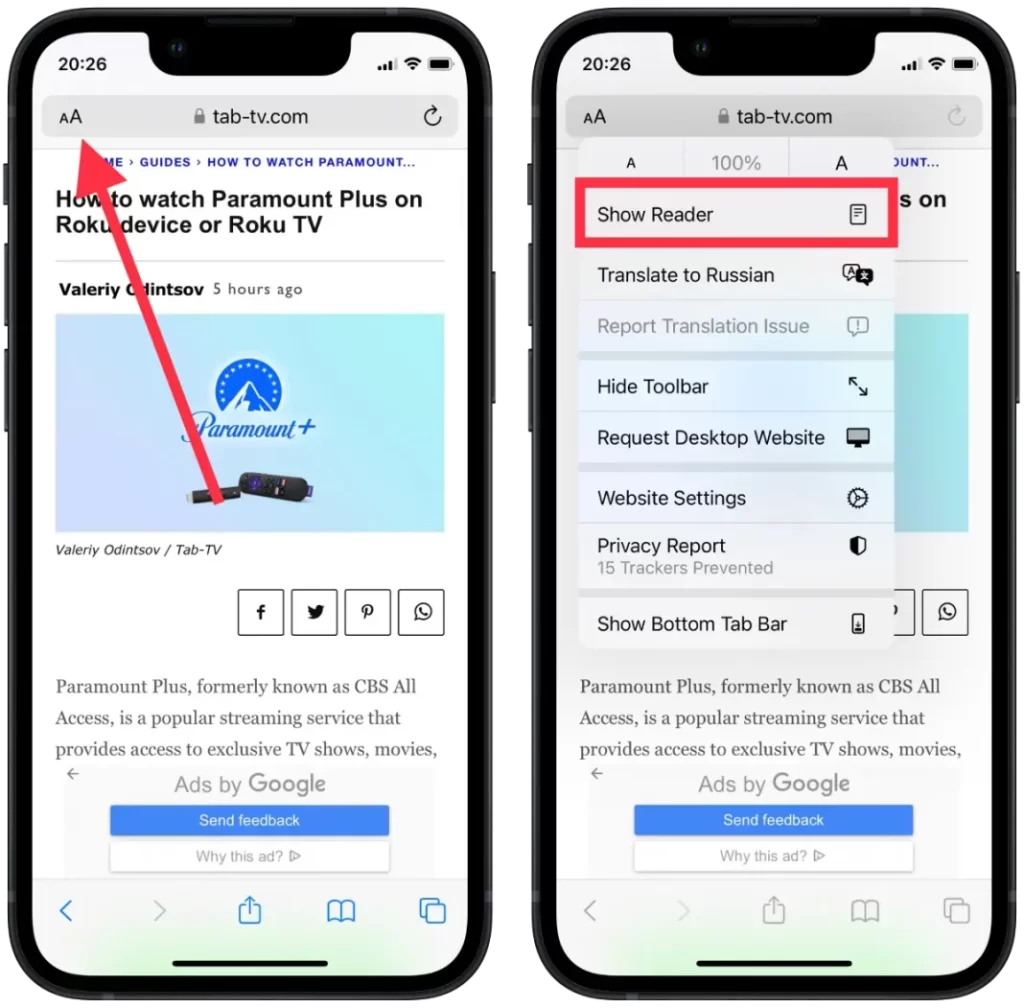
Okuyucu modunu etkinleştirdikten sonra, bu modu kendiniz için özelleştirebilirsiniz. Yazı tipini ve ekran rengini seçebilir ve beyaz, bej, gri veya siyahı tercih edebilirsiniz.
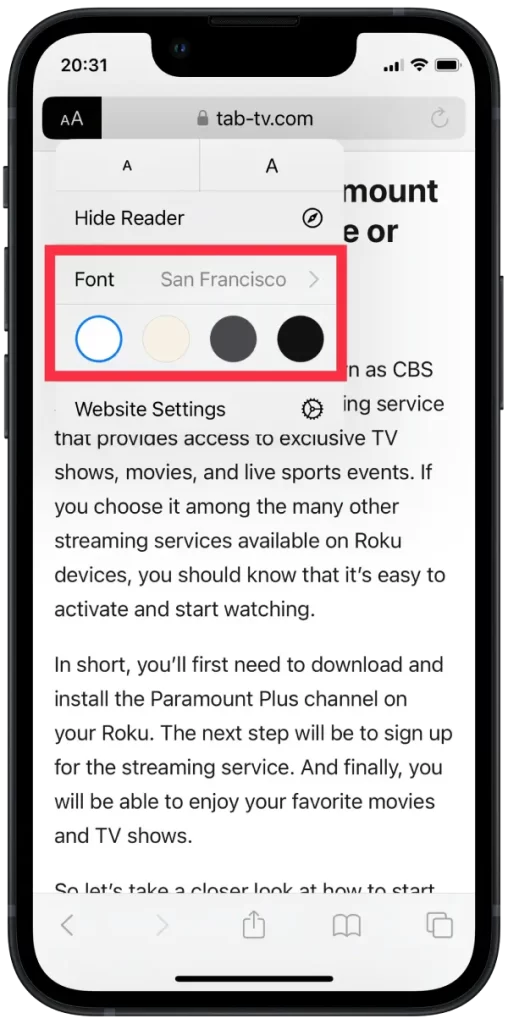
Okuyucu modunu kapatmak için adres çubuğundaki “aA” düğmesine tıklamanız ve “Okuyucuyu Gizle “yi seçmeniz gerekir.
Google Chrome’da okuyucu modu nasıl etkinleştirilir?
Mac kullanarak Google Chrome’da Okuyucu Modu’nu etkinleştirmek için aşağıdaki adımları izleyin:
- Chrome’un adres çubuğuna “chrome://flags” yazmanız gerekir.
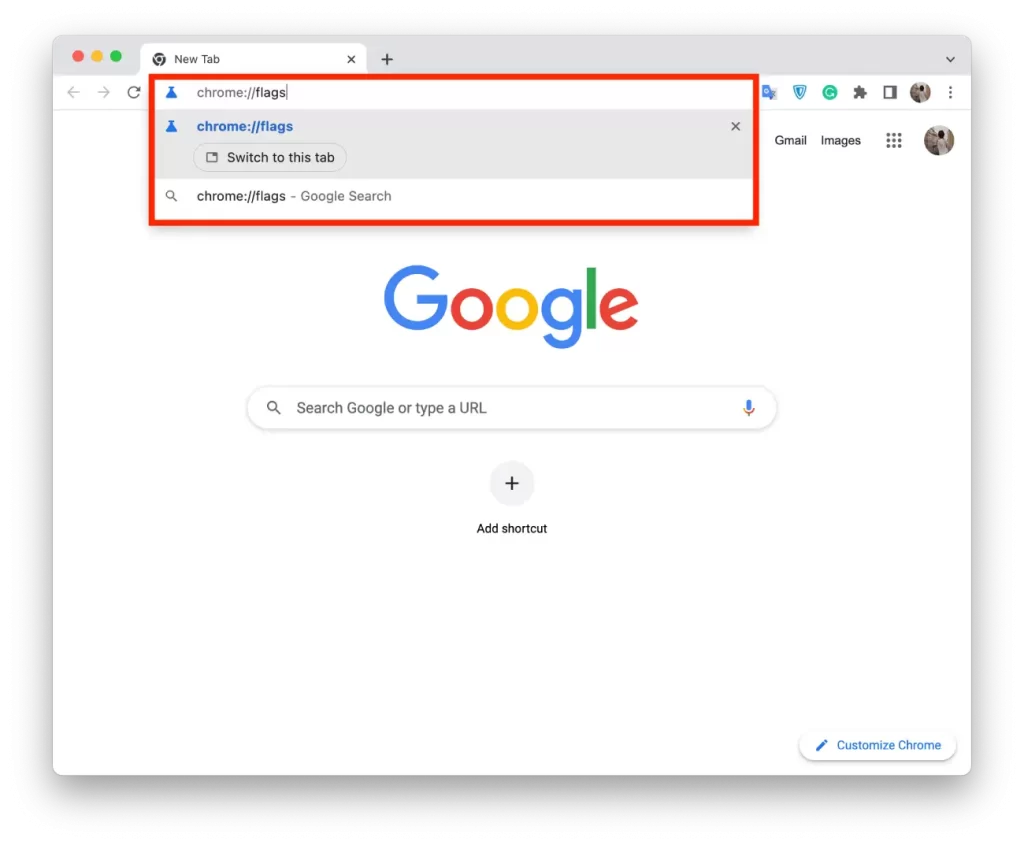
- Arama kutusuna “okuyucu” yazın.
- “Okuma Modunu Etkinleştir” bölümünün açılır menüsünde “Etkin” seçeneğine tıklayın.
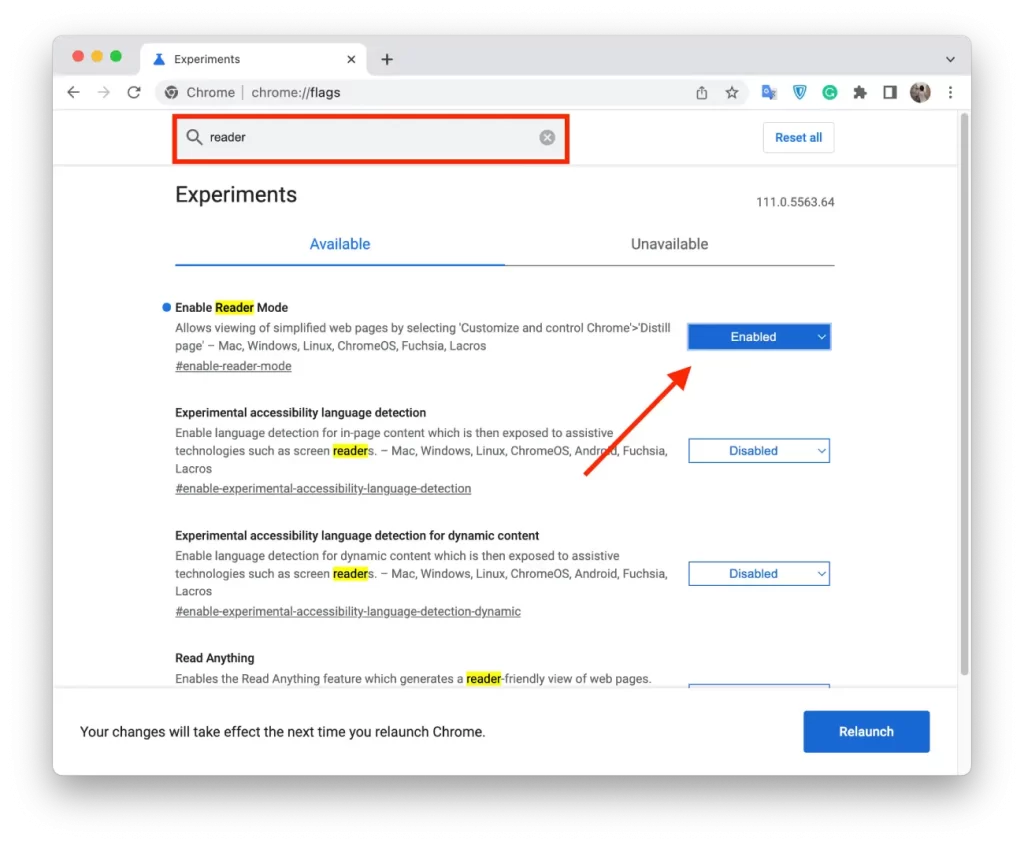
- Ardından sağ alt köşedeki “Yeniden Başlat” mavi düğmesine tıklayın.
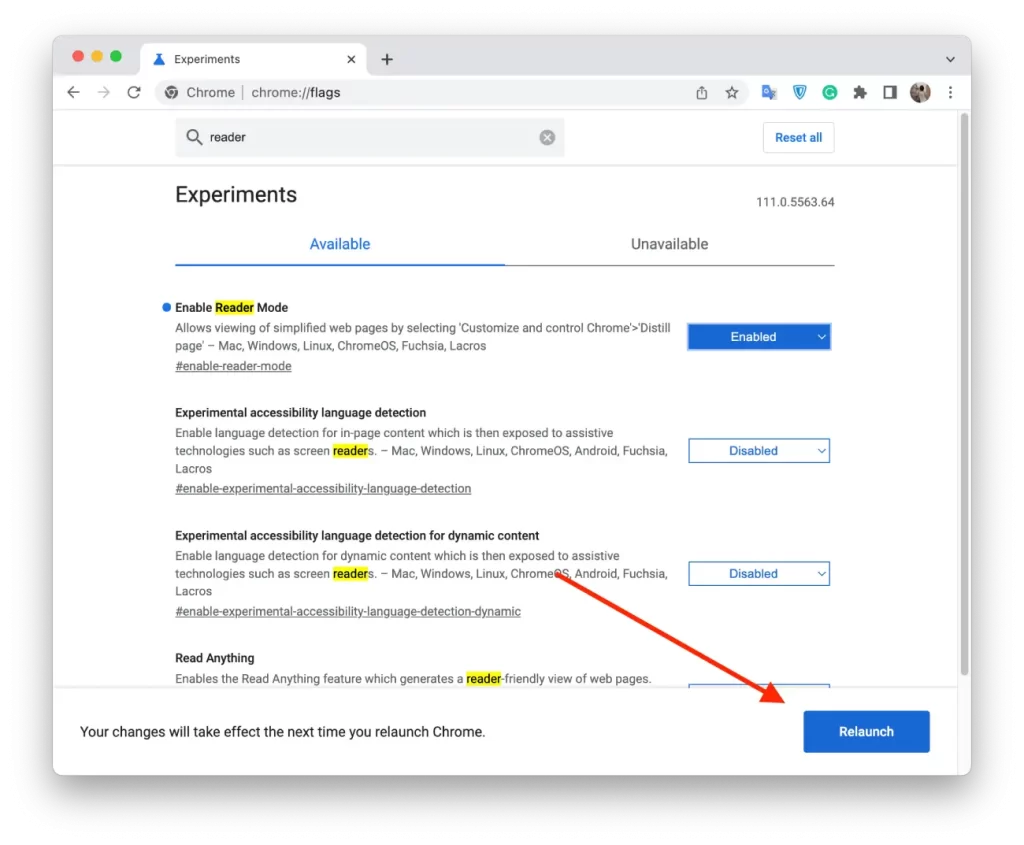
- Bu özelliği kullanmak istiyorsanız, adres çubuğunun sağ tarafındaki “Okuyucu Modu” simgesine tıklayın.
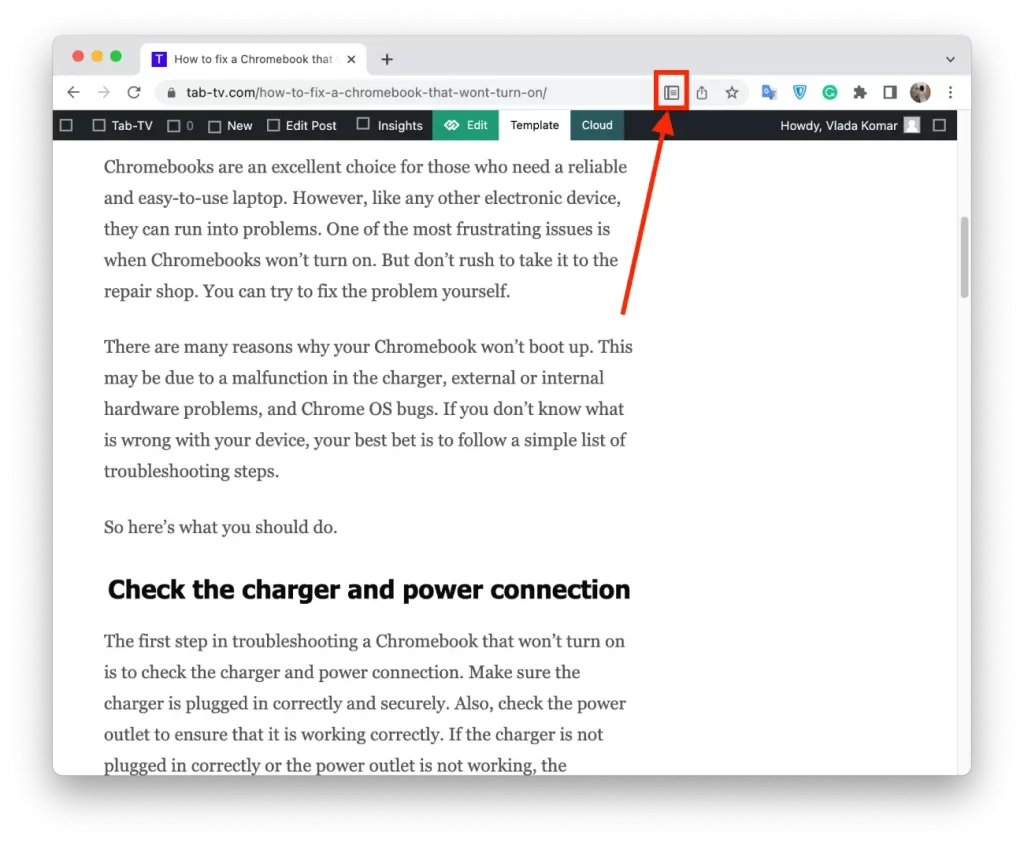
Okuyucu Modundan çıkmak istediğinizde, adres çubuğunda bulunan Okuyucu Modu simgesine tıklamanız yeterlidir. Özellik kullanımdayken simgenin maviye döndüğünü ve adres çubuğunun sol tarafında “Okuyucu Modu” düğmesinin göründüğünü göreceksiniz.
Opera’da okuyucu modu nasıl etkinleştirilir?
Opera’da Okuyucu Modunu etkinleştirmek için aşağıdaki adımları izleyin:
- Bilgisayarınızda Opera’yı açın.
- Okuyucu Modunda okumak istediğiniz bir web sitesini veya sayfayı ziyaret edin.
- Tarayıcınızın adres çubuğundaki Okuma Modu düğmesine tıklayın.
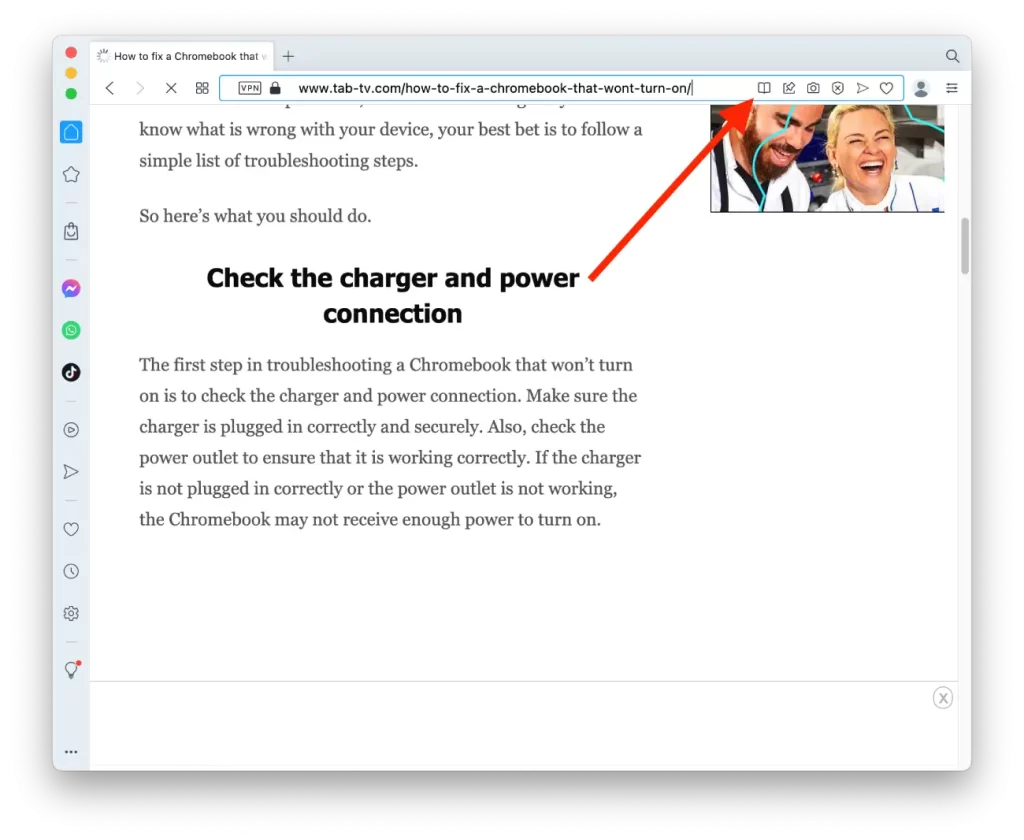
Okuyucu Modu özelliği tüm web sitelerinde kullanılamaz ve tüm makaleler için çalışmayabilir. “Okuyucu Görünümüne Gir” seçeneği gri renkteyse ve tıklanamıyorsa, söz konusu web sayfası için Okuyucu Modu mevcut değildir.
Mozilla Firefox’ta okuyucu modu nasıl etkinleştirilir?
Mozilla Firefox’ta Okuyucu Modu’nu etkinleştirmek için aşağıdaki adımları izleyin:
- Bilgisayarınızda Mozilla Firefox’u açın.
- Okuyucu Modunda okumak istediğiniz bir web sitesini veya sayfayı ziyaret edin.
- Tarayıcınızın adres çubuğundaki Okuma Modu düğmesine tıklayın.
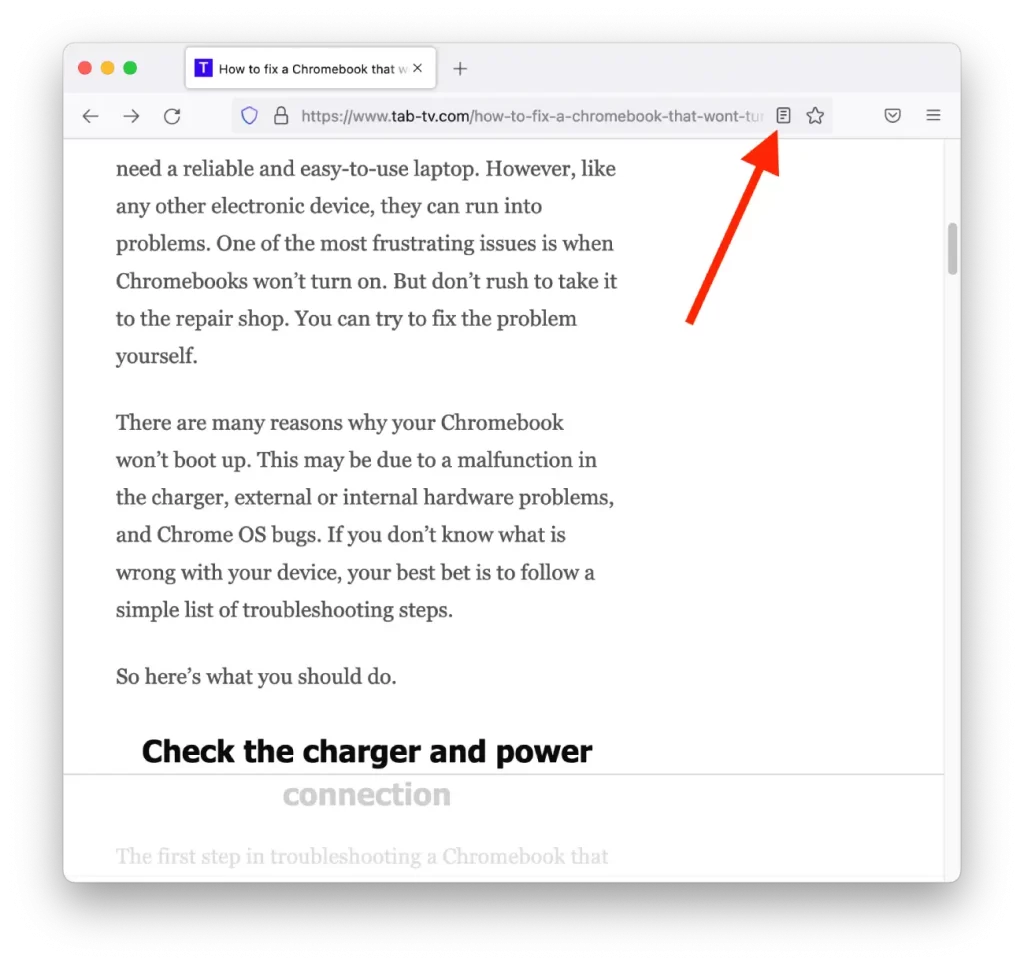
Tüm web sitelerinin Okuyucu Modu ile uyumlu olmadığını ve bazılarının bu modda görüntülendiğinde doğru görüntülenmeyebileceğini unutmamak önemlidir. Ancak Okuyucu Modu, makaleler ve diğer metin ağırlıklı içerikler için okuma deneyimini önemli ölçüde iyileştirebilir.
Microsoft Edge’de okuyucu modu nasıl etkinleştirilir?
Microsoft Edge’de Okuyucu Modu’nu etkinleştirmek için aşağıdaki adımları izleyin:
- Bilgisayarınızda Microsoft Edge’i açın.
- Okuyucu Modunda okumak istediğiniz bir web sitesini veya sayfayı ziyaret edin.
- Ekranın sağ tarafındaki adres çubuğunda bulunan “Okuma görünümü” simgesine tıklayın.
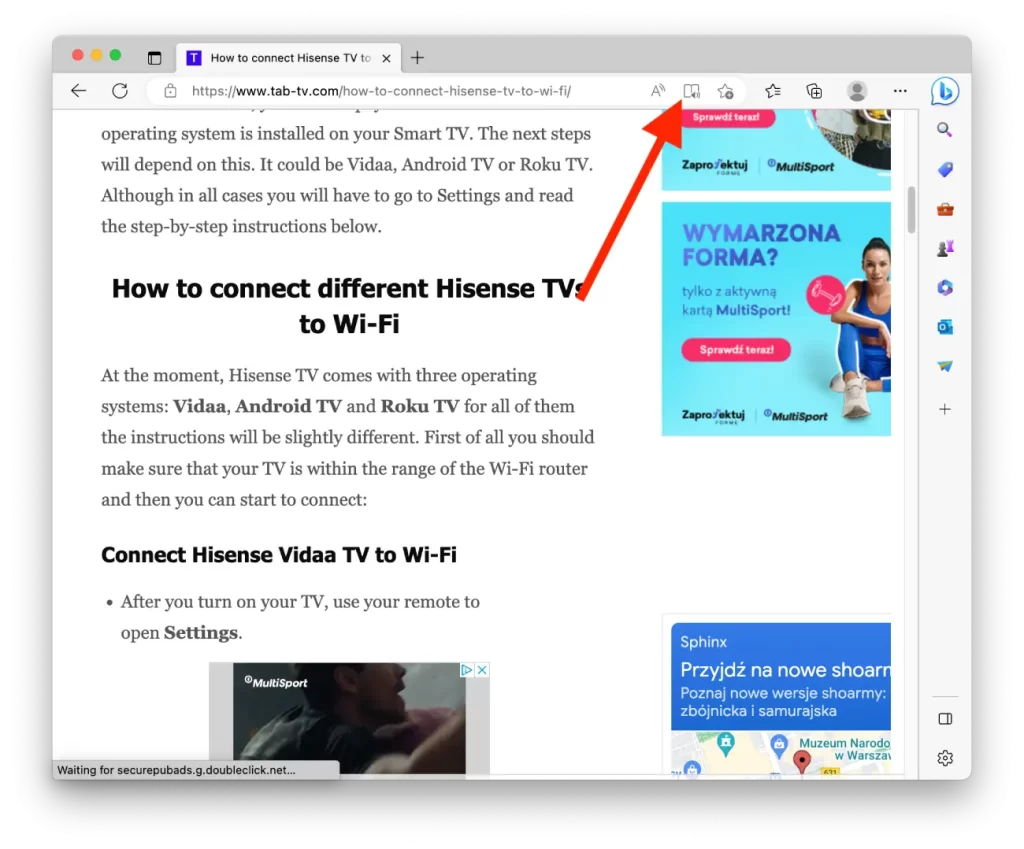
Okuyucu Modu’nu etkinleştirdiğinizde, Microsoft Edge reklamlar, menüler ve diğer dikkat dağıtıcı unsurlar gibi tüm gereksiz öğeleri sayfadan kaldırır. Bu, okumak istediğiniz içeriğe odaklanmanızı kolaylaştırır ve yazı tipi boyutunu, yazı tipi türünü ve arka plan rengini tercihinize göre özelleştirmenize olanak tanır.